Компьютер не видит magicbook


Современные электронные книги в глазах почитателей литературы становятся всё более привлекательной альтернативой бумажным изданиям. С течением времени, в процессе совершенствования, они приобретают всё большее количество полезных функций и оснащаются более современным ПО. Однако, как и любая другая техника, электронная книга не застрахована от мелких неполадок в работе. Иногда их владельцы встречаются с проблемой, когда компьютер, к которому подключается устройство, не распознаёт его. В этой статье будут рассмотрены основные причины подобных неполадок, а также приведены советы по самостоятельному их устранению.
Почему компьютер может не видеть электронную книгу
Существует целый ряд причин, по которым может отсутствовать соединение между компьютером и электронной книгой, и экспертами принято разделять их на две большие группы:
- аппаратные, когда причина неполадок кроется непосредственно в «начинке» того или иного устройства;
- программные, когда неполадки происходят из-за проблем с программным обеспечением ноутбука, компьютера, планшета или самого прибора.

В первую очередь стоит проверить состояние кабеля, посредством которого электронная книга подключается к устройству. Большинство современных ридеров оснащается кабелем mini-USB и, если в доме найдётся ещё один подобный кабель, необходимо попробовать подключить книгу через него. Кроме того, нелишним будет проверить и входы для кабеля как на компьютере, так и на самом устройстве.
СПРАВКА! Если есть сомнения в исправности порта, можно выбрать вход, который точно является рабочим (например, тот, от которого работает клавиатура) и попытаться произвести подключение через него.
Бывает компьютер «не видит» книгу просто потому, что она полностью разряжена. Решение в этом случае простое – зарядка ридера. Кроме того, многие компьютеры могут не увидеть электронную книгу оттого, что одновременно задействовано под разные устройства слишком много портов. Большинство современных клавиатур, мышек и прочих устройств работают именно через USB-входы, порой «перегружая» собой систему.
СПРАВКА! Если компьютер оснащён большим количеством портов, это не значит, что все они могут работать одновременно.
Что делать, если компьютер не видит электронную книгу
Для пользователей, не обладающих глубоким опытом в ремонте компьютерной техники, доступны всего несколько операций по самостоятельному устранению неполадок с ридером. Кроме вышеописанных методов, пользователь может:

- Перезагрузить устройство. Предварительно следует вытащить из него USB-шнур. Это может помочь избавиться от мелких программных ошибок, неизбежно возникающих во время работы. На некоторых моделях кнопки перезагрузки разработчиком не предусмотрено, и перезапустить их можно, нажав и удерживая клавишу включения.
- Обновить драйвера. Для того чтобы это сделать, необходимо на рабочем столе вызвать панель управления и перейти в «Диспетчер устройств». Среди предложенного списка устройств необходимо отыскать электронную книгу, после чего щёлкнуть по ней правой клавишей мыши и выбрать функцию «Обновить драйверы». Если это не поможет, стоит выбрать пункт «Удалить», затем отключить прибор и перезагрузить всю технику.
- Попробовать подключиться к другому устройству. Это простое действие поможет понять, в чём кроется причина неполадок. Зачастую оказывается так, что ридер не может видеть только один компьютер, а на остальных данные об устройстве считываются нормально.

Современные электронные читалки становятся все умнее, некоторые модели даже оснащены вай-фаем, благодаря чему вы можете скачивать книги из интернета. Но все равно удобнее загружать книги с компьютера, подключив читалку при помощи шнура. Однако случается так, что компьютер не видит электронную книгу.
Если ПК не видит электронную книгу, причин этому может быть довольно много, но все они делятся на две основные группы: аппаратные и программные. Аппаратные причины связаны с неисправностью «железа»: проблема может быть в кабеле или разъеме. Программные причины связаны со сбоем в работе ПО компьютера или электронной книги.
Для начала попробуйте исключить аппаратные проблемы, проверив целостность кабеля и разъема. Внимательно осмотрите разъем и кабель на предмет повреждений — возможно, их удастся заметить невооруженным глазом. Если у вас есть другой кабель, попробуйте подключить электронную книгу с его помощью (многие читалки оснащены стандартными кабелями mini-USB, так что можно попробовать кабель от другого устройства с разъемом mini-USB).

Также стоит проверить USB-порты компьютера. К примеру, если вы подключили электронную книгу в порт на передней панели, ей может банально не хватать питания, в этом случае нужно подключить ее в один из задних портов. То же происходит и в случае, если вы подключаете книгу через USB-удлинитель. Или же порт может быть попросту неисправен, поэтому нужно попробовать любой другой свободный порт.
Если электронная книга полностью разрядилась, компьютер может ее не увидеть. Поэтому нужно сначала подзарядить книгу, а потом подключать ее к компьютеру. Если к книжке прилагается зарядное устройство, проблем с этим не возникнет. Для книги, заряжающейся от USB, можно отдельно приобрести специальное зарядное устройство с USB разъемом.
Еще одна возможная причина того, что компьютер не желает видеть вашу читалку — слишком большое количество уже подключенных к нему USB-устройств. Если по USB уже подключены мышь, клавиатура, USB-колонки, фотоаппарат и кружка с подогревом, то еще и книжку компьютер просто-напросто не потянет. Если в системном блоке много выходов USB, это еще не значит, что все они могут быть задействованы одновременно.
Иногда причиной того, что компьютер не видит электронную книгу, может быть «глюк» прошивки книги. Для начала попробуйте выключить книгу и включить ее снова. Если в книге присутствует спящий режим, ее надо именно выключить, а не переводить в этот режим. Если книга при подключении зависла (такое тоже случается), можно попробовать ее перезагрузить при помощи кнопки Reset, предварительно отключив от компьютера. В некоторых моделях книг за перезагрузку отвечает не отдельная кнопка, а длительное нажатие кнопки питания. И компьютер на всякий случай тоже перезагрузите — хуже точно не сделаете.
Также проблема может быть в драйверах. Чтобы проверить эту догадку, зайдите в Панель управления, а в ней — Диспетчер устройств. В диспетчере вы увидите список устройств, найдите в нем электронную книгу. Кликните правой кнопкой мыши и выберите в контекстном меню пункт Обновить драйверы. Если обновление драйверов не помогло, выберите пункт Удалить. Затем отключите электронную книгу, перезагрузите компьютер и попробуйте подключить ее заново.
Напоследок попробуйте подключить электронную книгу к какому-нибудь другому компьютеру. Если выяснится, что не видит электронную книгу только ваш компьютер, а на остальных все нормально, то проблема именно в вашем ПК, а книга ни в чем не виновата. Если же другие компьютеры тоже отказываются видеть книгу, то проблема с книгой, поэтому стоит отнести ее в сервис: специалисты определят «виновника» (это может быть прошивка или железо) и устранят неисправность.

Ваш компьютер не видит Gmini MagicBook M6HD, M61HD, P60, S65T, M5, M61P, M6, и Вы не знаете, что делать? В нашем сервисном центре Вы получите ответы на все вопросы. Мы занимаемся крупными поставками оригинальных деталей от производителя, поэтому мы всегда гарантируем качество проведенного нами ремонта! Так же продаем запчасти по всей территории России, и из-за этого мы предлагаем Вам довольно низкие цены. И еще: если Вам повстречаются цены, ниже чем у нас, мы готовы наддать Вам скидку в 10%. Данное предложение действительно для клиентов нашего сервис центра, поскольку мы уверенны в том, что самые дешевые запчасти у нас. Мы работаем для Вас и Вашего ридера.
Причины, по которым компьютер не видит Gmini

При работе с ридером данной марки Вы можете столкнуться с самыми разными неисправностями, и довольно распространённой является, что комп (PC, ПК) не видит Gmini электронную книгу. По этому поводу наши высококлассные мастера создали список причин, почему Ваш персональный компьютер может не видеть читалку.
1. Если разъем сломан, из-за этого компьютер не видит Gmini. Неаккуратное пользование может повредить разъём и он выходит из строя. В этом случае советуем Вам его заменить.
2. В случае, если разъем шатается, но он также может и не шататься, то это говорит об отрыве дорожек от печатной платы. Как показывают наши исследования, необходимо делать восстановление дорожек печатной платы в Gmini MagicBook M6HD, M61HD, P60, S65T, M5, M61P, M6.
3. Достаточно часто выходит из строя микросхема управления питанием. Механические воздействия или удары негативно влияют на нее, и ее работоспособность снижается или она не работает вообще, как результат не функционирует ридер и его не видит комп. Вашей электронной книге Gmini поможет замена микросхемы.
4. Большой вред также наносят сотрясения или попадание влаги в середину устройства. Данные воздействия становятся причиной для иных поломок. Для их определения следует сделать диагностику. В нашем СЦ gsmmoscow данная услуга абсолютно бесплатна!
Причины, по которым не загружается Gmini и нужна ли замена аккумулятора.

1. Если у Вас часто не загружается или перезагружается эл книга, это может значить, что нужна замена аккумуляторной батареи на Gmini электронной книге. В большинстве случаев АКБ выходит из строя из-за влаги, удара или каких-либо механических повреждений, а также со временем – после длительного срока эксплуатации.
2. Когда не запускается Gmini электронная книга, это может свидетельствовать, что слетела прошивка. Мы перепрошьем и обновим Вам книжку. У нас всегда имеются все свежие версии обновлений. Не пытайтесь сделать данную операцию самостоятельно, доверяйте ридер только опытным профессионалам.
3. Механические повреждения, влага, сотрясения могут стать причиной, что постоянно перезагружается Gmini. Они могли повредить микросхему управления питанием и этим самым привсети в негодность всю книжку. Для наших мастеров это не является проблемой, поэтому обратившись к нам, Вы сами убедитесь в преимуществах нашего сервис центра жсммосков.
4. Еще одним примером, почему не загружается Gmini, может стать неисправный процессор, то есть поврежденная контактная группа процессора. Причиной этому может служить удар, и нужно делать восстановление после сотрясения.
5. Попадание жидкости, влага внутри аппарата часто тянет за собой много других поломок. Поэтому наши мастера проведут высокоточную диагностику и в случае выявления поломки устранят ее в кратчайшие сроки.
Пример из жизни.
В наш сервис центр обратился пользователь, которому срочно понадобилась замена аккумулятора Gmini. По его словам, аккумулятор упал в воду, когда клиент чистил электронную книгу. В первую очередь, мы проверили, работоспособный ли аккумулятор, но как выяснилось, вода сильно его повредила. Так как у нас имеются все оригинальные детали, мы заменили батарею и сразу же включили читалку. На выполненную нами работу мы выписали гарантию.
Внимание: авторы не несут ответственности за нарушения работы электронных книг, планшетов, смартфонов или иной мобильной техники, полученные в результате применения этой информации. Все, что Вы делаете - вы делаете на свой страх и риск!
Основной неисправностью электронных книг Gmini MagicBook Z6, DNS AirBook EB601, Digma e605, Digma e625 является отсутствие реакции на нажатие клавиш. Возможно, при подключении зарядного устройства будет мигать индикатор питания. Устройство просто не включается. Происходит это чаще всего в том случае, когда ридер был полностью разряжен и в таком состоянии пролежал одну – две недели на дальней полке.

При длительном хранении этих моделей электронных книг в разряженном состоянии, по непонятным причинам у них нарушается целостность программного обеспечения. Для восстановления работоспособности необходимо обновление прошивки. Здесь и начинаются "подводные камни".
Для начала необходимо скачать на компьютер с операционной системой Windows XP – Windows 8 прошивку с официального сайта Gmini , Digma или DNS и распаковать ее в любое удобное место.
Следующим шагом подключите выключенное устройство mini-USB кабелем к компьютеру, предварительно нажав и удерживая клавишу «Ok». В системе будет обнаружено новое устройство. Если этого не произошло, повторите процедуру с зажатой клавишей джойстика «вниз». Если этого опять не произошло, откройте отсек для карты памяти. Справа вы найдете два отверстия.

Соедините электронную книгу кабелем с компьютером. Нажмите и удерживайте клавишу «Ok». Вставьте в эти отверстия провод или кусок скрепки и удерживайте так, чтобы закоротить контактные площадки, расположенные на плате устройства под отверстиями, удерживая клавишу и перемычку (вероятно, понадобится чья-то помощь) нажмите тонким предметом на “Reset”. Если все проделано верно, то в этом случае компьютер обнаружит неизвестное устройство.
Установите драйвера устройства из файла прошивки. Далее действуйте четко по инструкции по прошивке. Для успешного восстановления электронной книги необходимо последовательно запустить, по крайней мере, три утилиты из комплекта:
- RKEraseTool – для форматирования внутренней памяти
- RKBatchTool – для замены прошивки
Обратите внимание: после прошивки с использованием RKBatchTool устройство начинает работать, реагировать на клавиши, но на экране ничего не меняется. Это нормально. Продолжаем процесс прошивки. Для этого книгу необходимо выключить длительным нажатием на кнопку включения, запустить утилиту SpiFlashTool затем зажать кнопку «Ok», включить устройство и продолжить прошивку.
Почему мы рассматриваем сразу четыре разные модели электронных книг? Потому что по расположению клавиш управления и характеристикам эти устройства очень похожи.

Попробуем снять заднюю крышку любой из этих читалок. Обратите внимание, она не на защелках, как у большинства ридеров. Для этого нужно открутить один винт, расположенный в отсеке карты памяти, положить устройство экраном вниз на стол, предварительно постелив на него кусок плотной ткани и сдвинуть крышку в направлении от себя. Что мы обнаружим: на плате в верхнем левом углу будет виден логотип boeye модель C60. То есть «внутренности» у этих электронных книг одинаковые и изготовлены китайской Shenzhen Boeye Technology CO., LTD . Это означает что прошивки этих ридеров взаимозаменяемые и из Digma e625 можно «сделать» Gmini MagicBook Z6, просто заменив прошивку.
Таким образом, вы можете подобрать наиболее удобное программное обеспечение для вашей электронной книги.
Если поврежден разъем mini-USB


Если при визуальном осмотре обнаружено повреждение разъема mini-USB, и ридер не заряжается, необходимо его заменить. Обратите внимание у Gmini MagicBook Z6, DNS AirBook EB-601, Digma e605, Digma e625 на плату установлен 10-контактный разъем. Его не продают в отечественных магазинах по продаже электронных компонентов. Такой разъем можно заказать здесь .
Можно обойтись и стандартным 5-контактным разъемом, при этом его необходимо переделать следующим образом: каждый из контактов необходимо развернуть на 90 градусов таким образом, чтобы они касались платы торцом. Припаивать нужно через один контакт, пропуская четные контакты на плате – они не используются. Соответственно, первый (слева) контакт разъема соединяем с первой (слева) контактной площадкой на плате устройства, второй – с третьей контактной площадкой, третий – с пятой, четвертый – с седьмой, а пятый – с девятой. Работа очень тонкая и требует сноровки и хорошего инструмента.
Перестали работать кнопки Gmini MagicBook Z6
После длительной эксплуатации электронных книг Gmini MagicBook Z6, DNS AirBook EB601, Digma e605, Digma e625 часто наблюдается дефект клавиш. Перестают работать как боковые кнопки, так и кнопки, расположенные под экраном и джойстик. Причем дефект может быть "плавающим" - то есть отдельные клавиши могут самопроизвольно начинать работать, а затем вновь переставать.
Связано это с тем, что на большую плату устройства запаяна более маленькая с основной схемой. Эта маленькая плата довольно тяжелая и со временем на пайках, соединяющих платы, образуются микротрещены.
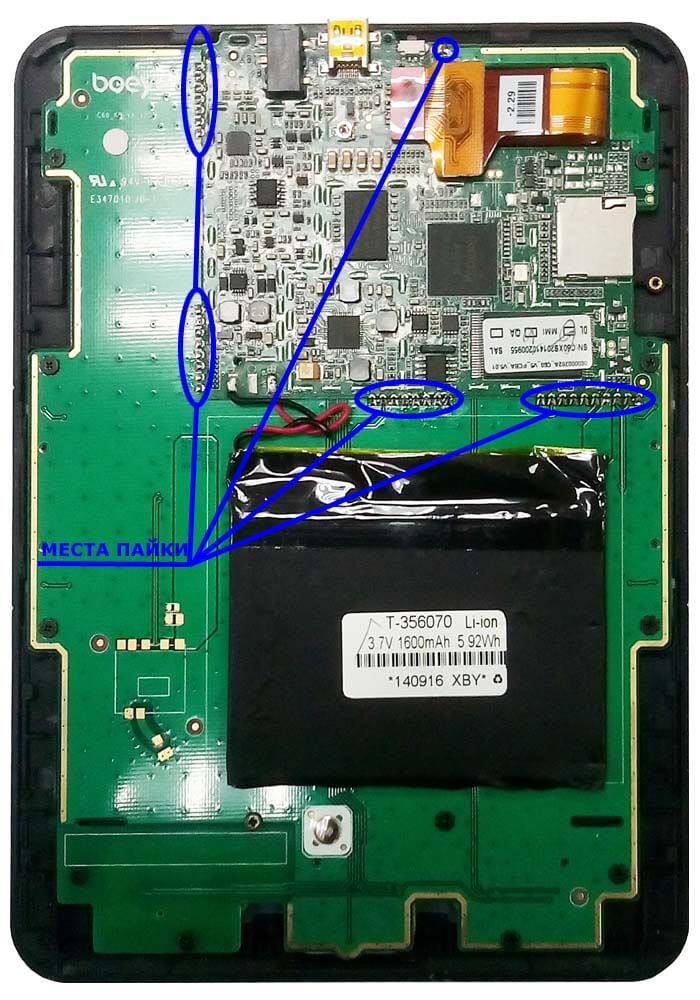
Вот более крупный вид фрагмента.

Лечится устройство пропаиванием множества паек, соединяющих малую плату с большой. Желательно перед этим отпаять плюсовой вывод аккумулятора, а по окончании работ запаять обратно.
Советуем заменить аккумулятор. Неисправный аккумулятор может вести себя непредсказуемо.
Здравствуйте, подключаю книгу к компу, а она не видит комп. →
 Виктор С. | 9 сентября 2015, 10:25 |
Возможно кабель неисправен. Попробуйте еще в другой юсб порт
Не заряжается (на зарядке более двух суток) индикатор мигает, через комп не види →
На книге полностью разрядился аккумулятор, теперь она не включается. Что делать? →
Поставьте на зарядку и пусть постоит так сутки. Книга ушла в глубокий разряд
 Юрий Виктор С. | 18 апреля 2015, 11:20 |
Держал на зарядке более двух суток, результат 0. Индикатор зарядки как мигал, так и мигает. Компьютер ее не видит. заряжал через зарядку.
Подскажите, а в какой программе и в какой формат лучше сканировать книжки, чтобы они потом корректно воспроизводились на этой книге? мне тут несколько учебников принесли, которых нет в сети. Если для компа я все через фотошоп в пдф сканил, то тут мне бы не хотелось в пдф, потому что масштабировать да и читать другие форматы удобнее, капризен пдф как формат
Здравствуйте,данная электронная книга поддерживает TXT, PDF, EPUB, HTML, RTF, PB2, CHM, ZIP/RAR, DJVU, MOBI, DOC, XLS, FB2, OEB, TRC, PRC
Я сканирую в jpg, делаю высокое разрешение (ну чтобы не 72, потому что на нем может быть не очень хорошо видно). А там, конечно, по размеру самой книги. Если это 500 страниц и там только текст, то можно оставить и 72, а если там картинки, которые важны,да еще и сам текст мелкий, то лучше поставить высокое разрешение и в картинку все. Будет воспроизводиться отлично
Купил книжку неделю назад. С самим девайсом разобрался, тут не сложно. Но вот вопрос: откуда вы качаете книги? и особенно формат epub (отлично воспроизводится тут). Желательно бесплатные сайты, а то сейчас денег не очень много )
я обычно скачиваю тут: etextlib и вот тут librate. А на самом деле, просто набираете в поисковике название книги и потом добавляете epub. Формат очень популярный, так что, как правило, книги в таком формате найти не проблема. А так. Тут все форматы читаются достойно, можно качать в любом
 Александр П. | 9 сентября 2013, 14:45 |
несите в сервисный центр, возможно можно что то сделать
можно ли по чинить эту книгу или покупатьт новую книгу и какую →
 Александр П. | 9 сентября 2013, 14:44 |
в зависимости что в книге сломалось, обратитесь в сервисный центр
Собственно, суть вопроса в заголовке. Можно ли регулировать яркость экрана и нормально ли будет читать на солнце? Собираюсь в отпуск, хочу прикупить себе книжку
Евгений, у бумагоподобных экранов такого типа нет яркости, у них бывают подсветки, но у этой книги ее нет. На таких экранах не теряется контраст при чтении даже на солнце, попросту вы видите чернила на белой плоскости.
ребенок брал книгу в лагерь. Говорит, что ничего с ней не делал, но внизу треснул корпус. Пока работает нормально. Но может стоит показать в ремонте? Вдруг можно починить, поменяв переднюю панель. Ни у кого не было подобного опыта?
Однозначно следует отнести в сервисный центр. Через трещину внутрь может попасть влага или пыль и повредить книге
скажите, а как тут отображается ПДФ? у меня есть телефон, там есть читалка, отображает ПДФ крайне коряво ( А у меня много сканированных книг, которые именно в ПДФ. Не боюсь того, что будут мелкие шрифты, главное, чтобы не разрывал страницы
зависит от скана. Вот у меня некоторые читает отлично, некоторые, да, с мелким шрифтом. Но я и пдф редко пользуюсь. Сейчас почти все можно найти в более удобных форматах. А страницы не разрывает, все нормально. У самого тоже были сканированные книжки, поэтому подтверждаю, проматывать по пять экранов не надо ))) В этом плане данный ридер очень удобный
Читайте также:


